Das Arbeiten mit Dateien in einem bestimmten Aspekt ist nicht so einfach, wie es scheint, da Sie überprüfen und viele Elemente unter Kontrolle haben müssen, Berechtigungen, dass die Datei vorhanden ist, darauf achten, die bereits geladenen Daten nicht zu überschreiben usw.
Um all diese Aspekte zu steuern, bietet Java die File- Klasse an, mit der wir die Datei als Objekt behandeln und von den Tools und Funktionen profitieren können, die sie enthält.
Klassendatei
Die File-Klasse besteht aus einer Sammlung von Methoden und Konstruktoren, die das Erstellen von Dateien im System sowie den Zugriff auf die verschiedenen Eigenschaften der Dateien erleichtern, z. B. den absoluten Pfad der Datei, den Typ der Erlaubnis usw. .
Wenn wir uns auf mehrere Java-Plattformen konzentrieren, können wir mit den Routentrennzeichen umgehen , da sich die Pfadtrennzeichen von Windows- Dateien stark von denen in Linux- basierten Systemen unterscheiden Mit verschiedenen Java- Tools können wir plattformübergreifende Anwendungen erstellen .
Die Routen
Das Hervorheben des Punkts der Routen wird nicht empfohlen, absolute Routen zu verwenden, da dies die Portabilität unseres Programms einschränkt, beispielsweise eine Route: “c: \ book \ tutorial.java” Probleme verursachen, wenn wir unser Programm in einer anderen Umgebung als Windows mit dem Trennzeichen “” ausführen, das das Symbol für Windows ist, sich jedoch von “/” unterscheidet, das das Trennzeichen für Linux-Systeme und standardmäßig auch das Java-Trennzeichen ist.
Die empfohlene Methode besteht darin, die File-Klasse dies für uns erledigen zu lassen. Bei der Generierung unseres Objekts verwenden wir den Konstruktor, um dies zu tun. Sehen wir uns beispielsweise den folgenden Code an:
neue Datei ("image / us.gif");
Diese Zeile veranlasst unsere Anwendung, einen Ordner mit dem Namen “image” in dem Verzeichnis zu suchen, in dem sich unser Programm befindet, und die entsprechende Datei zu erstellen.
Ein Beispielprogramm
Wir werden jetzt ein kleines Beispielprogramm erstellen, in dem wir verschiedene Methoden der File-Klasse verwenden können , um Details einer Datei abzurufen:
public class TestFileClass { public static void main (String [] args) { java.io.File file = new java.io.File ("image / us.gif"); System.out.println ("Exists" + file.exists ()); System.out.println ("hat eine Gewichtung von" + file.length () + "bytes"); System.out.println ("Kann es gelesen werden?" + File.canRead ()); System.out.println ("Kann es geschrieben werden?" + File.canWrite ()); System.out.println ("Ist es ein Verzeichnis?" + File.isDirectory ()); System.out.println ("Ist es eine Datei?" + File.isFile ()); System.out.println ("Ist es absolut?" + File.isAbsolute ()); System.out.println ("ist es versteckt?" + File.isHidden ()); System.out.println ("Die Absoulta-Route ist" + file.getAbsolutePath ()); System.out.println ("Es wurde zum letzten Mal geändert in:" + new java.util.Date (file.lastModified ())); } }
Hier initialisieren wir zuerst ein Objekt vom Typ Datei , übergeben dann im Konstruktor einen Pfad und eine Datei und wenden auf dieses Objekt die verschiedenen Methoden an. Im folgenden Bild sehen wir das Ergebnis, wenn die Datei nicht existiert:
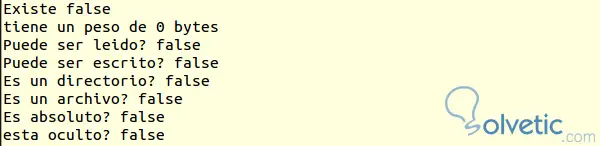
Nun wollen wir sehen, was das Programm an unser System zurückgibt:

Damit haben wir das Tutorial beendet, da es sehr einfach ist, mit Dateien zu arbeiten und auf einfache Weise auf die verschiedenen Funktionen unserer Datei zuzugreifen.
